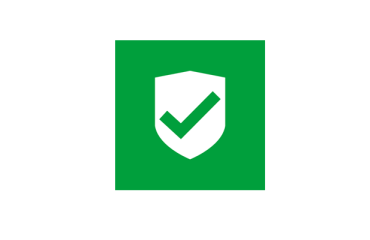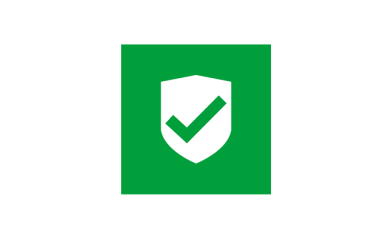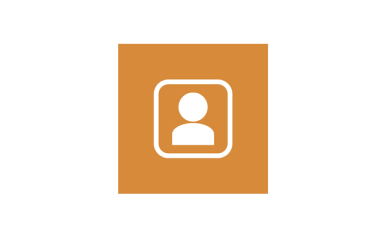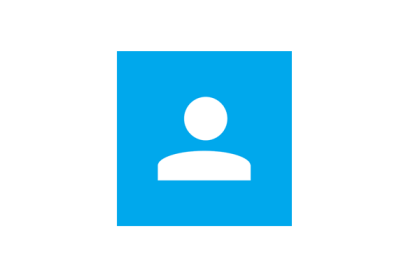 [vc_column_text width=»1/1″ el_position=»first last»]
[vc_column_text width=»1/1″ el_position=»first last»]
Если вы забыли пароль от входа в систему в Windows7 или вы хотите его поменять, вам нужно будет использовать диск установки данной системы или восстанавливающий диск.
Выполняя нижеописанные действия, необходимо проявлять осторожность в работе с реестром и четко следовать указаниям. Нарушение его работы может привести к выходу из строя всей системы. Выполняя точно нашу инструкцию, вы сможете изменить забытый пароль учетной записи windows 7.
Пошагово
- Произведите загрузку ОС с диска установки. В появившемся окне выберите строку восстановления системы.
- Затем выбираем ОС, в которой будет меняться пароль (Windows 7). Нажимаем Далее.
- Затем кликаем напротив строки команды.
- После открытия окна вбиваем: regedit, затем Ввод.
- В следующем окне нужно выбрать строку HKey Local Machine.
- Воспользовавшись контекстным меню, нажмите в Файл строку Загрузить куст…
- Далее находим папку Windows и ищем там файл с названием system.
- Вводим название ветки, оно может быть каким угодно.
- Далее открываем HKey Local Machine и ищем там инициированный только что файл. Нужно его открыть и выбрать setup.
- Затем в списке находим SetupType, кликаем его и в появившейся строке значений вводим 2.
- Со строкой CmdLine производим те же действия, с той разницей, что в значениях вбиваем cmd.exe.
- Закрываем окно, в котором мы редактировали список, а в строке команд снова вводим regedit.
- Снова заходим в строку HKey Local Machine и выделяем там ветку, которую мы только что создали.
- Снова в контекстном меню Файл кликаем строку Выгрузить куст…
- Теперь необходимо закрыть все открытые окна и выполнить процесс перезагрузки компьютера.
- При новом запуске ОС вместо запрашиваемого пароля выйдет строка команд. Нужно вбить в нее «net user (имя юзера + новый пароль)»
Под именем пользователя имеется ввиду то имя, которое вы используете, чтобы войти в систему. В том случае, если имя пользователя состоит из нескольких слов с пробелами, к примеру, это имя и фамилия, то вводить его нужно, оформляя его кавычками, т.е.: net user «Оля Иванова» parol. После того, как команда будет вами выполнена, закройте данное окно и дождитесь завершения загрузки. Ждем появления окна ввода пароля и вбиваем только что придуманный пароль.
[/vc_column_text] [vc_column width=»1/2″ el_position=»first»] [vc_text_separator title=»Компьютерная помощь» title_align=»separator_align_center» width=»1/1″ el_position=»first last»] [vc_cta_button title=»установить ограничение на компьютер» href=»https://windows-9.net/kak-ustanovit-ogranichenie-na-komputer-poseshchenie-sajtov.html» color=»wpb_button» size=»btn-large» icon=»wpb_chart_pie» target=»_self» position=»cta_align_bottom» width=»1/1″ el_position=»first last»] [vc_cta_button title=»куда сохраняются скриншоты prt scrn?» href=»https://windows-9.net/saved-screenshots-print-screen.html» color=»wpb_button» size=»btn-large» icon=»wpb_balloon» target=»_self» position=»cta_align_bottom» width=»1/1″ el_position=»first last»] [/vc_column] [vc_column width=»1/2″ el_position=»last»] [vc_text_separator title=»Инструкции по ремонту» title_align=»separator_align_center» width=»1/1″ el_position=»first last»] [vc_cta_button title=»изменение программы по умолчанию» href=»https://windows-9.net/change-default-programms-windows-7.html» color=»wpb_button» size=»btn-large» icon=»wpb_chart» target=»_self» position=»cta_align_bottom» width=»1/1″ el_position=»first last»] [vc_cta_button title=»бесплатные антивирусы для windows 7″ href=»https://windows-9.net/best-free-antivirus-windows-7.html» color=»wpb_button» size=»btn-large» icon=»wpb_binocular» target=»_self» position=»cta_align_bottom» width=»1/1″ el_position=»first last»] [/vc_column]